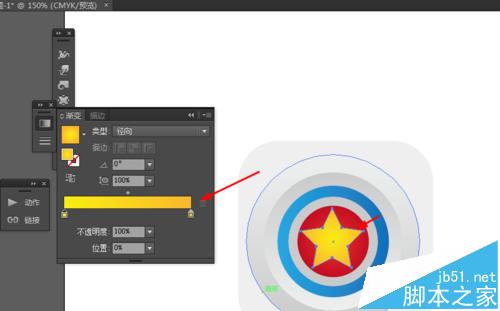Ai怎么绘制圆形的星星APP图标?
发布时间:2016-12-22 来源:查字典编辑
摘要:Ai绘制星星的APP图标1、在Ai软件中,新建一个800*800的文档,选择矩形工具,按住shift画一个正方形的图形,并填充颜色,如图所示...
Ai绘制星星的APP图标
1、在Ai软件中,新建一个800*800的文档,选择矩形工具,按住shift画一个正方形的图形,并填充颜色,如图所示
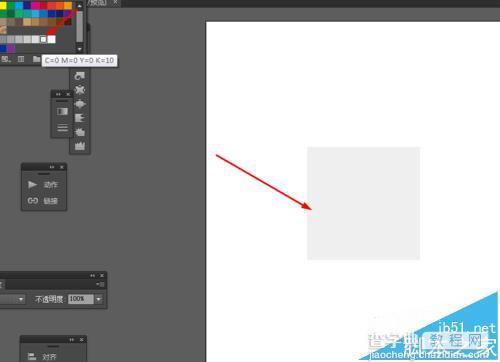
2、选中正方形到效果—风格化—圆角,如图所示
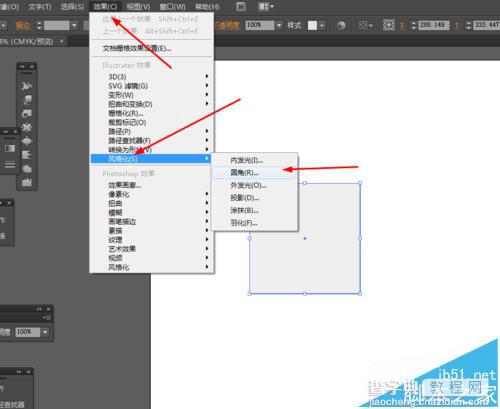
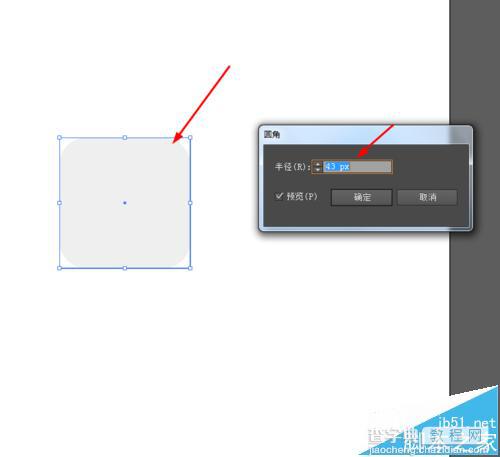
3、选择椭圆工具,画一个正圆图形,并添加渐变颜色,如图所示

4、选中圆形到对象—路径—偏移路径,并添加渐变颜色,如图所示
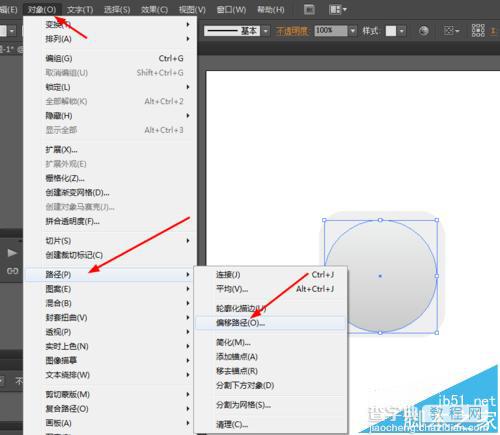
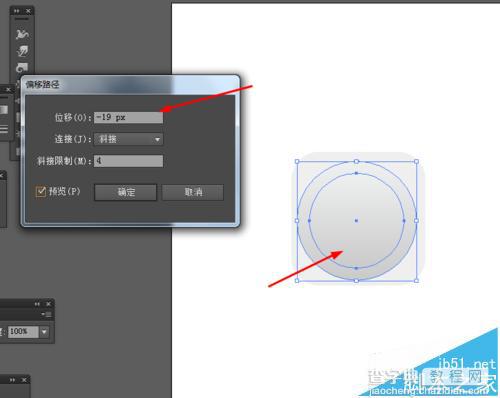
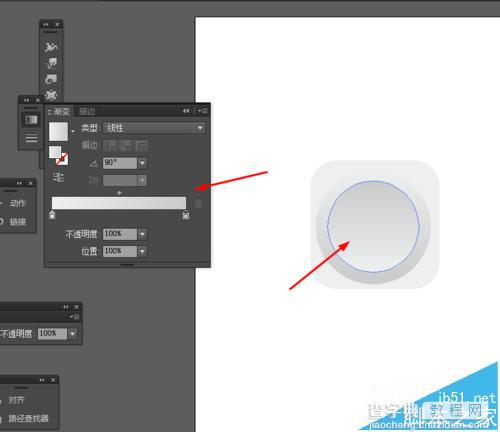
5、再选中圆形到对象—路径—偏移路径,并添加渐变颜色,如图所示
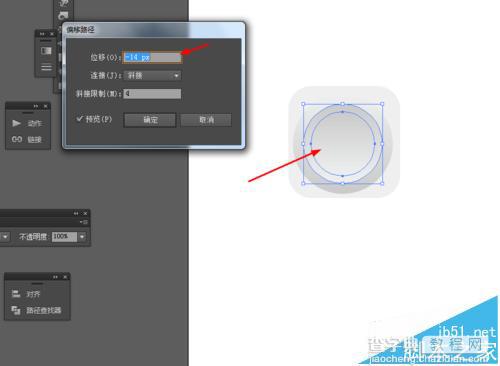
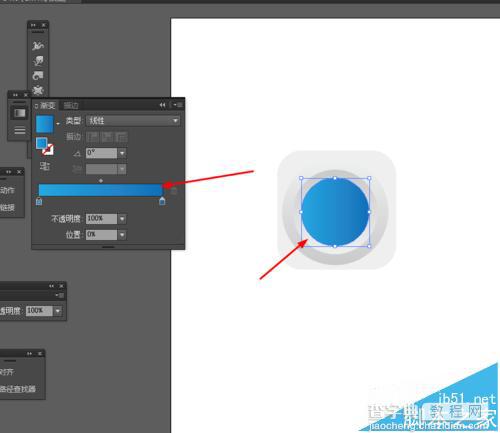
6、点击圆形右键选择变换—缩放复制圆形,并添加渐变颜色,如图所示
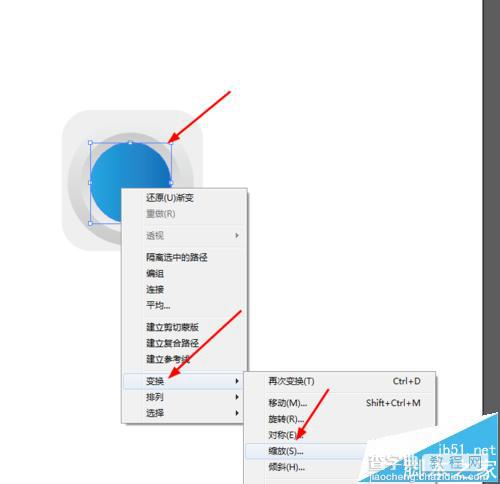


7、接着再点击圆形右键选择变换—缩放复制圆形,并添加渐变颜色,如图所示
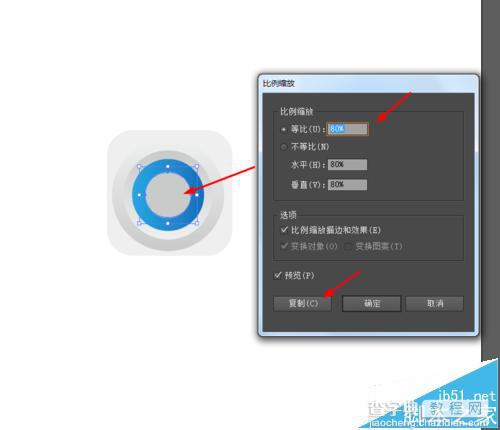
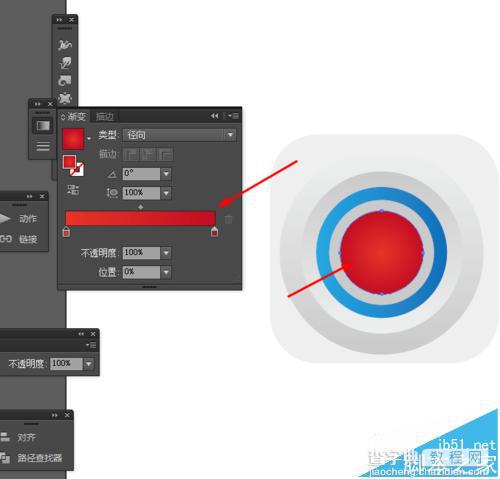
8、最后选择星形工具,画一个星星的图形,并添加渐变颜色,如图所示